Windows 11 与 MacOS – 五个关键区别

Windows 11 与 MacOS – 了解这些操作系统之间的一些关键区别,以帮助您做出设备选择。
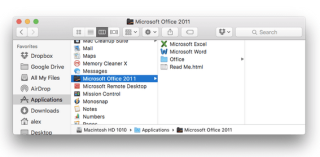
Microsoft Office 是最受歡迎的實用工具之一,它幫助我們高效地完成工作。從創建文檔到為工作製作創意 PPT 演示文稿,MS Office 幾十年來一直是我們不變的伙伴。MS Office 捆綁了各種應用程序,包括 Word、PowerPoint、Excel、Outlook、OneNote 等。

但是,如果您以某種方式決定從 Mac 設備告別 MS Office,我們隨時為您提供幫助。在 Mac 上卸載 Microsoft Office 是一項棘手的工作。您必須分別卸載每個應用程序,然後查找與其關聯的所有垃圾文件並將其從您的設備中刪除。此外,每個 Office Suite 版本的卸載過程也略有不同。
所以,坐下來放鬆一下。我們已經為您提供了保障。在這篇文章中,我們介紹瞭如何在 Mac 上完全卸載 Microsoft Office 的詳細指南。
如何在 Mac 上卸載 Microsoft Office 套件
我們列出了最流行版本的 MS Office 套件的卸載過程。讓我們開始吧。
微軟辦公套件 2011
打開 Mac 的 Finder,然後轉到 Applications 文件夾。

在這裡,您將找到單獨列出的所有 MS Office 應用程序。
將每個 MS Office 應用程序(包括 Word、PowerPoint、Excel 等)拖放到垃圾箱中。
將所有圖標放入垃圾箱後,請重新啟動設備。
另請閱讀:Office 365 與 Office 2019:哪個更好?
Microsoft Office 套件 2016 及更高版本

好吧,我們正在談論的複雜性來了。卸載 MS Office 2016 及更高版本有點棘手。想知道為什麼?要從 Mac 上完全卸載 MS Office,您必須找到由 Microsoft Office 應用程序創建的垃圾文件,然後將其刪除。這是您需要做的。
前往 Mac 的應用程序文件夾。
從列表中選擇任一 MS Office 應用,按 Command 鍵,然後一一選擇所有其他應用,包括 Word、PowerPoint、Outlook、OneDrive 等。

選擇所有 MS Office 應用程序後,將整個選擇拖放到停靠欄上的廢紙簍圖標上。
從庫文件夾中刪除垃圾文件
現在,我們將不得不尋找存儲在由 MS Office 應用程序創建的用戶庫文件夾中的垃圾文件,然後將其刪除以從 Mac 設備中完全卸載 MS Office 的所有痕跡。
前往 Mac 的 Finder 窗口,按 Command Shift+ G 組合鍵打開“轉到”文件夾。
在屏幕上出現的新窗口中,在文本框中輸入“~/Library”並點擊 Go 按鈕以搜索相關的庫文件。
在窗口中列出的搜索結果中,查找以下容器/文件夾:
選擇所有這些文件夾,然後將整個選擇移動到垃圾箱。
將上述文件夾移至廢紙簍後,按後退箭頭鍵移回庫文件夾。

查找以下組容器,然後將它們移至廢紙簍。
瞧!您快到了。複雜的部分就完成了。返回 Mac 的主屏幕,右鍵單擊 Dock 中的 MS Office 應用程序圖標,然後選擇選項 > 從 Dock 中刪除。
進行上述更改後,清空垃圾箱,重新啟動設備以重新開始。
另請閱讀:Microsoft Office 2019:這是值得期待的!
推薦方式:如何使用清理我的系統刪除 MS Office 和相關應用程序?
使用 Cleanup My System 是一個簡單的過程,只需按照以下步驟操作:
第 1 步 –在 Mac 上下載、安裝並啟動清理我的系統。該應用程序在 macOS 10.11 或更高版本上完美運行。
第 2步–導航到卸載應用程序模塊,您可以在其中一次掃描、列出和卸載多個應用程序,包括 MS Word、Excel 和其他相關軟件。所有 Mac 應用程序都整齊地組織在不同的類別下,例如未使用、Appstore、其他、Apple、Microsoft、Google 和其他第三方來源。
步驟 3 –選擇要刪除的那些,然後單擊“卸載”按鈕。點擊 Yes 按鈕確認該過程!

第 4步 – 清理我的系統不僅會刪除 MS Office 應用程序,還會刪除在應用程序安裝過程中下載的相應文件/文件夾。
就這樣!這就是清理我的系統以立即回收存儲空間的方式。
另請閱讀: 2021 年 Microsoft Office 的 7 個最佳替代品
附加信息:想要提高 Mac 的整體性能?下載清理我的系統!
您的 Mac 最近運行緩慢嗎?Cleanup My System是 Mac 必備的實用程序,它不僅可以提高其整體性能,還可以讓您通過清除垃圾數據來釋放大量存儲空間。

它會立即調整您的硬盤並像專業人士一樣加快整體性能。Cleanup My System 是一種全方位的解決方案,可通過提供 Mac 所需的所有保養來清潔、優化和保護您的 Mac。
以下是您可以充分利用的 Cleanup My System 工具的幾個 主要亮點 :
另請閱讀: 2021 年 Microsoft Office 的 7 個最佳替代品
包起來
您還可以使用 Cleanup My System 實用工具從 Mac 卸載 Microsoft Office,免去手動查找與 MS Office 應用程序相關聯的垃圾文件的麻煩。Cleanup My System 可以幫助您以最少的精力和時間完成工作。
所以,伙計們,這結束了我們關於如何從 Mac 完全卸載 Microsoft Office 的指南。您可以手動刪除 MS Office,也可以選擇更智能的方式,然後在您的設備上下載“清理我的系統”工具,以最大限度地減少卸載步驟。如有任何其他疑問或幫助,請隨時點擊評論空間!
Windows 11 与 MacOS – 了解这些操作系统之间的一些关键区别,以帮助您做出设备选择。
了解如何通过逐步指南在Windows PC上安装macOS,确保您知道如何在Microsoft设备上运行Apple的操作系统。
在这里学习如何通过使用Safari网页检查器工具在Apple Safari中查看网页的源代码。
想知道如何从Apple Safari网页浏览器中删除Cookie、历史记录或密码数据?阅读本指南并立即学习!
在macOS上未识别的开发者错误可能让人头疼。现在阅读这篇文章,找到能立即解决此问题的验证方法!
嘿 Siri 不能在 Mac 上運行嗎?以下是一些快速解決方案,可用於對 Siri 進行故障排除並且不響應。使用這些技巧後,您不僅可以解決 Siri 問題,還可以解決其他與 Mac 相關的問題
獲取適用於 Mac 的虛擬機軟件取決於您需要的目的。了解 VMware、VirtualBox 或 Parallels 是否適合您的需求。
如果您在 macOS 設備上看到“Accountsd 想要使用登錄鑰匙串”警報,這篇文章提供了一些有效的解決方法來修復此問題,讓您恢復正常使用。
如果你在使用 Office 365 時遇到“您的帳戶不允許在 Mac 上進行編輯”的錯誤,本文將提供一些快速有效的解決方案來處理這個問題。
使用 Disk Clean Pro 輕鬆刪除 Mac 上的近期活動,這是一款適用於 Mac 的最佳清理應用程序,能夠優化並釋放空間。








